PondokGue.com – Cara melihat barcode WiFi biasanya digunakan untuk mempermudah perangkat lain yang belum terhubung untuk dapat menscan barcode yang berisi password WiFi. Hal ini jelas lebih praktis dari pada Anda harus mengetikkan passwordnya.
Hampir semua merk HP saat ini sudah memiliki fitur bawaan untuk menampilkan barcode WiFi. Mulai dari Oppo, Vivo, iPhone, Samsung, Xiaomi, hingga Realme sekalipun.
Berikut ini cara melihat barcode WiFi di beberapa merk HP:
Cara melihat barcode WiFi di HP Vivo
Tak perlu aplikasi tambahan, smartphone terbaru dari Vivo biasanya sudah menghadirkan fitur bawaan untuk melihat barcode WiFi. Berikut ini langkah-langkahnya:
- Buka menu Pengaturan terlebih dahulu.
- Pilih menu Jaringan dan Internet.
- Lalu pilih opsi menu WiFi.
Selain itu, Anda juga bisa menggunakan metode yang lebih praktis, yaitu:
- Buka pintasan cepat menu dari atas atau dari bawah, tergantung pengaturan di HP Anda.
- Nantinya akan muncul berbagai opsi, cari dan pilih opsi menu WiFi dengan menekan dan menahannya beberapa detik.
- Jika sudah, maka Anda akan diarahkan ke menu WiFi yang telah tersambung.
- Pilih opsi Bagikan untuk menampilkan barcode WiFi.
- Selesai, Anda sudah bisa melihat barcode yang berisi password WiFi.
Cara melihat barcode WiFi di HP Oppo
Cara melihat barcode WiFi di HP Oppo sebenarnya mudah. Anda tak perlu menginstall aplikasi pihak ketiga. Sebab sudah tersedia fitur bawaannya di HP Oppo.
Bagi Anda yang belum mengetahui caranya, berikut ini langkah-langkah yang harus diikuti:
- Buka menu pop up Notifikasi di HP Oppo Anda
- Klik opsi WiFi
- Di dalamnya akan ada pilihan Berbagi Koneksi, lalu pilih opsi tersebut
- Barcode WiFi akan muncul otomatis
- Tugas Anda selanjutnya hanyalah menscan barcode tersebut di perangkat lain
- Selesai, Anda sudah dapat menghubungkan perangkat lainnya melalui barcode WiFi tersebut
Namun perlu diingat bahwa cara ini kompatibel digunakan pada OS Android 11 ke atas. Jika masih menggunakan versi lawas, mungkin belum tersedia fitur ini.
Jika perangkat Anda belum menyediakan fitur tersebut, maka silakan unduh aplikasi tambahan.
Cara melihat barcode WiFi di iPhone
Tak hanya HP Android saja yang dapat menampilkan barcode WiFi. iPhone juga memiliki fitur serupa. Anda dapat bergabung ke jaringan WiFi tanpa harus menggunakan kata sandi atau password.
Berikut ini caranya:
- Langkah pertama, buka menu Pengaturan atau Settings di iPhone.
- Kemudian ketuk jaringan WiFi pada daftar koneksi yang tersedia.
- Lalu klik opsi Bagikan pada ikon barcode.
- Perangkat iPhone Anda akan membutuhkan otentikasi untuk memastikan bahwa Anda benar-benar pemiliknya melalui konfirmasi PIN atau sidik jari.
- Jika sudah, maka Anda sudah bisa melihat barcode WiFi tersebut.
Cara melihat barcode WiFi di HP Samsung
Cara melihat barcode WiFi di HP Samsung juga tak kalah mudah. Sebab Samsung sendiri sudah menyediakan fitur QR code untuk melihat password WiFi.
Fungsinya bukan hanya menyembunyikan kata sandi WiFi, namun juga dapat memudahkan QR code agar langsung terhubung ke koneksi tersebut.
Kode QR lebih kompleks dari kode batang (barcode) dengan label berbasis optik. Sehingga sanggup menyimpan data lebih banyak.
Pengaturan WiFi akan secara otomatis tersimpan di dalamnya. Nantinya akan sangat berguna untuk mengamankan dan memudahkan pengguna saat ingin melihat kata sandi yang rumit dan panjang dibaca.
Berikut ini cara melihat barcode WiFi di HP Samsung:
- Masuk ke menu Settings atau Setelan di HP Samsung
- Buka menu Connection
- Lalu pilih menu Wi-Fi
- Jika sudah, tekan ikon roda gigi pada nama SSID WiFi yang terkoneksi di HP Anda
- Kemudian pilih opsi QR Code
Selesai, Anda sudah berhasil menampilkan barcode WiFi di HP Samsung Anda. Di dalamnya menyimpan informasi seperti nama, pengaturan keamanan, dan juga kata sandi.
Secara umum, semua merk HP memiliki cara yang hampir sama untuk melihat barcode WiFi. Anda hanya perlu menyesuaikannya seperti yang tersedia di menu HP Anda.
Jika memang perangkat yang Anda miliki belum menyediakan fitur tersebut, maka gunakan aplikasi pihak ketiga.
Demikian beberapa cara melihat barcode WiFi di semua merk HP. Anda hanya perlu memilih, merk HP apa yang sedang Anda gunakan saat ini. Selamat mencoba!

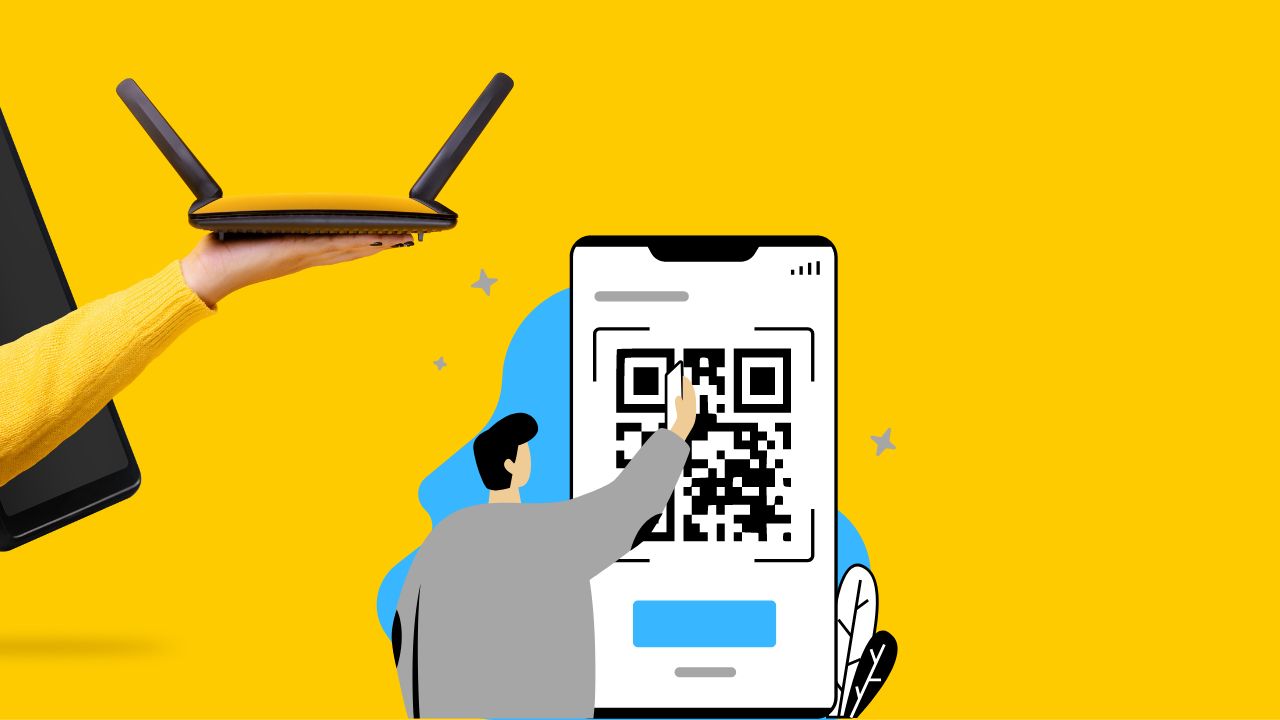










Leave a Comment